
МП3 и М4А су два различита формата аудио датотека. Прво је најчешће. Друга опција је мање уобичајена, тако да неки корисници могу имати проблема са репродукцијом.
Карактеристике Онлине претварачи
Сите Функционално је обично довољно за пренос датотека из једног формата у други, али многе услуге имају одређене ограничења и недостатке, наиме:- Ограничена величина датотеке за преузимање. На пример, велики рекорд од 100 МБ тежи од 100 МБ-а тешко да негде не може сипати негде за даљу обраду;
- Ограничење у трајању снимања. То јест, нећете моћи да преузмете снимање које траје више, на пример, сат времена. Нема на свим услугама;
- Приликом претварања, квалитет се може погоршати. Обично њен пад није превише приметан, али ако се бавите професионалном обрадом звука, она ће доставити значајне непријатности;
- Полаком интернетом, обрада ће прерадити не само пуно времена, већ и постоји ризик да ће погрешно проћи и они ће морати поново да понове.
1 метода 1: Онлине аудио претварач
Ово је врло једноставна услуга, у потпуности на руском. Корисници могу преузети датотеке готово било коју величину и претворити их у најпопуларније музичке продужетке. Не постоје посебне потешкоће у коришћењу или било каквих додатних функционалних.
На месту не постоји обавезна регистрација на сајту, могуће је уредити унос у интернетском уређивачу. Из недостатака се може разликовати само мали број опција трансформације и не баш стабилан рад.
Идите на Интернет веб страницу Аудио Цонвертер
Упутство за коришћење мрежног аудио конвертора изгледа овако:
- Дођите до званичне веб странице услуге. Поред ставке "1", кликните на "Отвори датотеку" или користите линкове за преузимање са виртуалних дискова или директних веза до видео / звука.
- Ако одлучите да преузмете датотеку са рачунара, "Екплорер" се отвара, где треба да изаберете звук да бисте конвексни.
- Сада одаберите формат који вам је потребан на излазу. Погледајте ставку на сајту под бројем "2". У овом случају се препоручује одабир МП3 формата.
- Након одабира формата треба да се појави скала подешавања квалитета. Померите га на странама да бисте снимили више / мање висококвалитетни. Међутим, вреди размотрити да је то већи квалитет, то се више тежи готову датотеку.
- Додатне професионалне поставке можете направити кликом на исто дугме поред скале подешавања квалитета.
- Можете да прегледате и подносите податке користећи дугме "Информације о трагу". У већини случајева ове информације не представљају било какво интересовање за све остало, поља се не могу попунити.
- Након поставки кликните на дугме "Претвори" под тачком 3. Сачекајте да се процес заврши. Може потрајати пуно времена, посебно ако датотека велике величине и / или имате слаб Интернет.
- По завршетку конверзије ће се појавити дугме "Преузимање". Такође можете да сачувате резултат на Гоогле Диск-у или Дропбок-у.
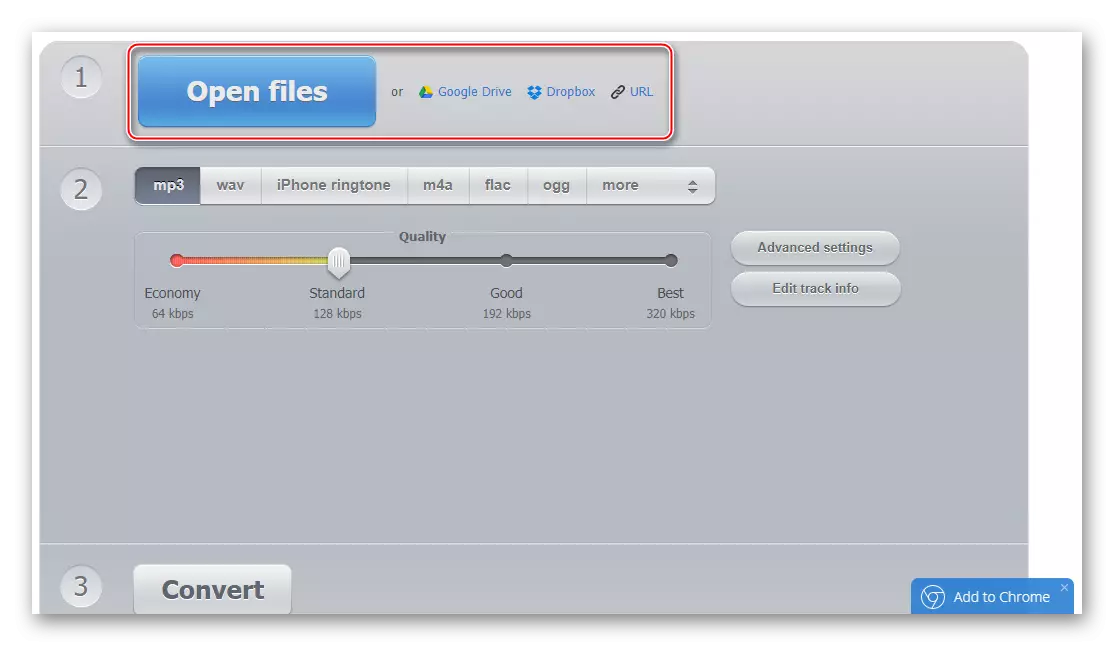
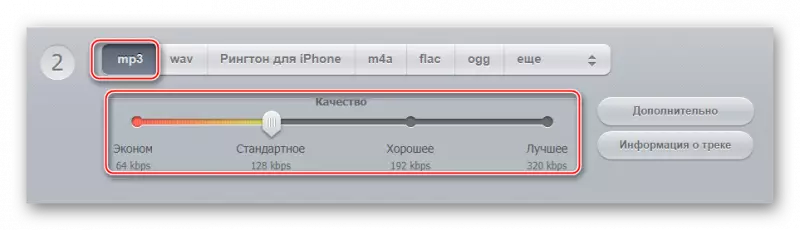
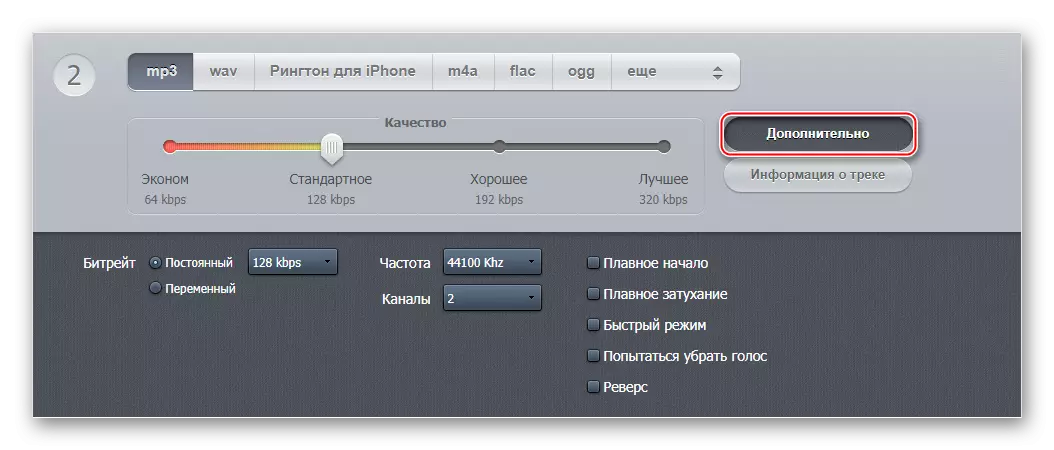
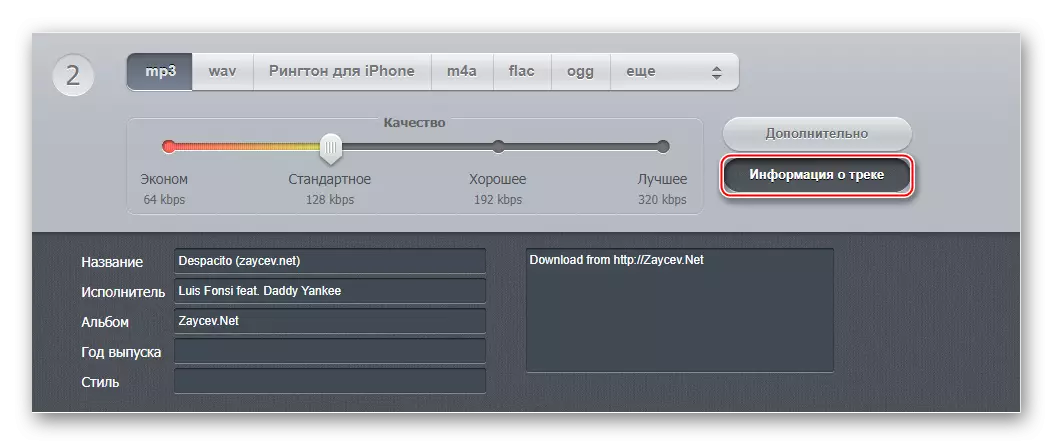
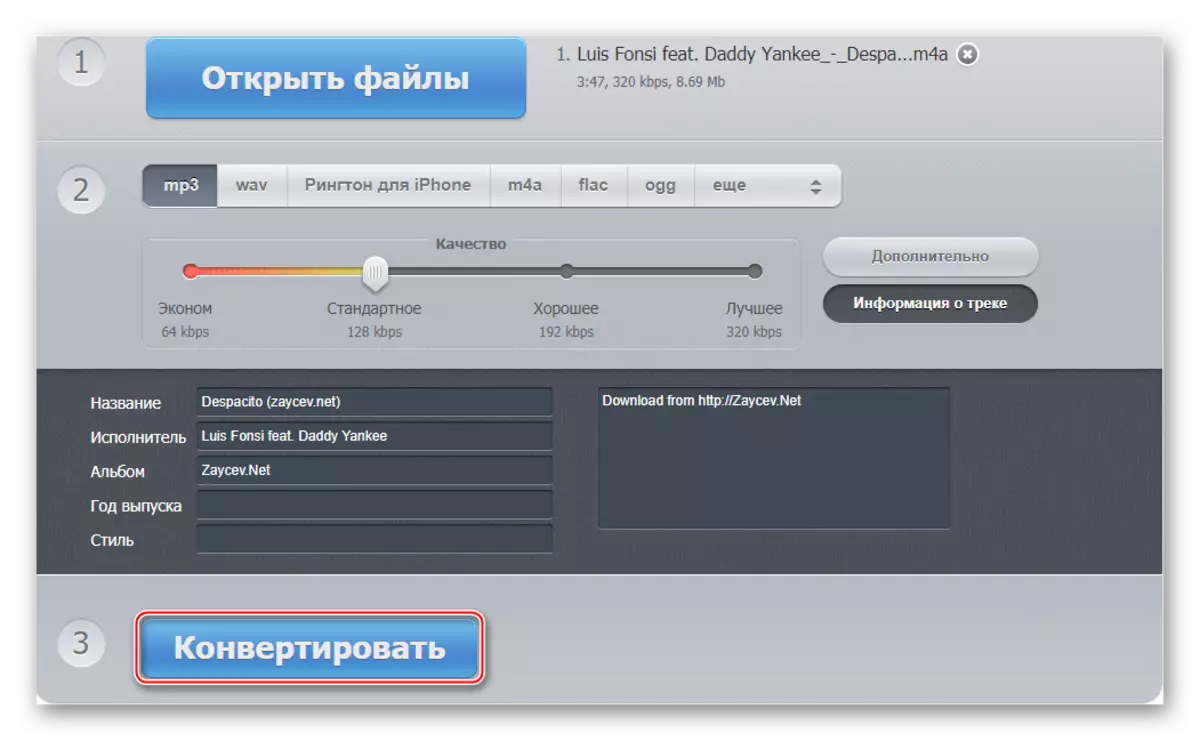

2. метод: ФЦОНВЕРТ
Ова веб локација је опремљена великом функционалношћу за претворну разних датотека (не само видео и аудио). У почетку, корисник је можда теже да се креће у својој структури, али изузетно је теже од претходне услуге и има исте предности. Једини изузетак је на овој страници, постоји пуно проширења у којима можете претворити своје датотеке, плус услуга карактерише стабилнији рад.
Иди на локацију фцонверт-а
Упутство за корак по корак има следећи образац:
- Идите на сајт и у левом менију изаберите "Аудио".
- Отвара се прозор Цонвертер. Преузмите М4А извор. То се може урадити помоћу дугмета "Локални датотека", то ће у почетку бити означено зеленим. Ако је потребно, можете дати директну везу до жељеног извора у мрежи, једноставно кликом на онлајн датотеку. Треба да постоји низ уноса.
- Да бисте преузели датотеку са рачунара, кликните на дугме "Селецт Филе". Прозор ће се отворити тамо где треба да пронађете жељени извор М4А на рачунару.
- У "у ономе ..." Изаберите "МП3" са падајуће листе.
- Следеће три линије одговорне су за успостављање квалитета коначног резултата. Препоручује се да не додирују да ли сами не знате који параметри желе да поставе. Обично се ове линије користе за професионалну обраду.
- Одмах можете да побољшате квалитет звука стазе, користећи ставку "Нормализе Соунд".
- Када завршите подешавања, кликните на дугме "Претвори". Сачекајте да преузмете.
- Да бисте преузели добијену датотеку, морате да кликнете на малу икону облака под натписом "резултат". Након тога отвара се нова картица.
- Овде можете сачувати датотеку на Гоогле-у или Дропбок дисковима. Да бисте датотеку сачували на рачунар, једноставно кликните на линк за преузимање.


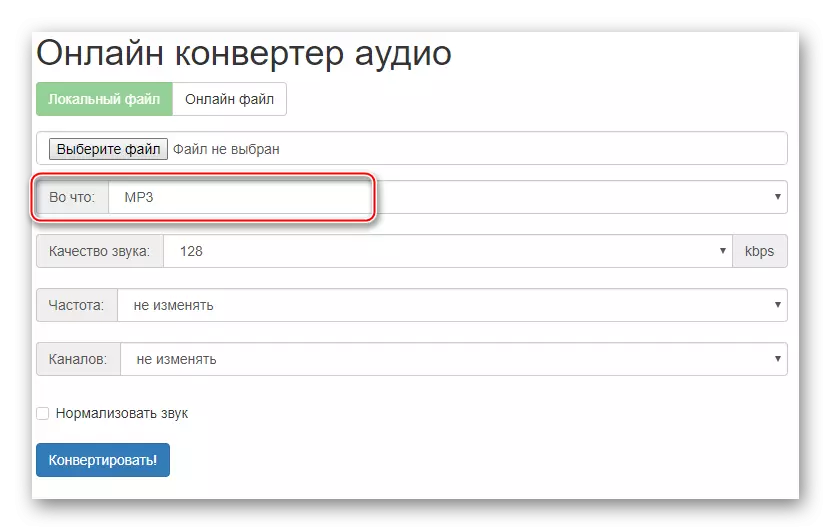
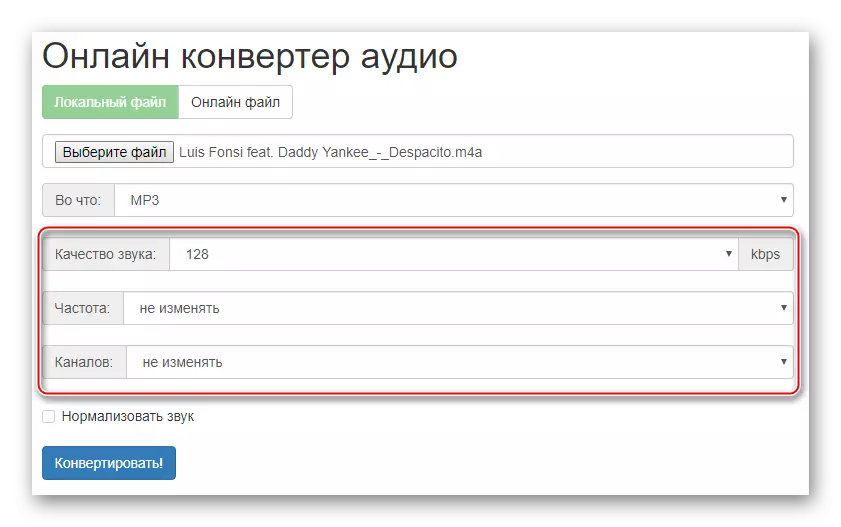
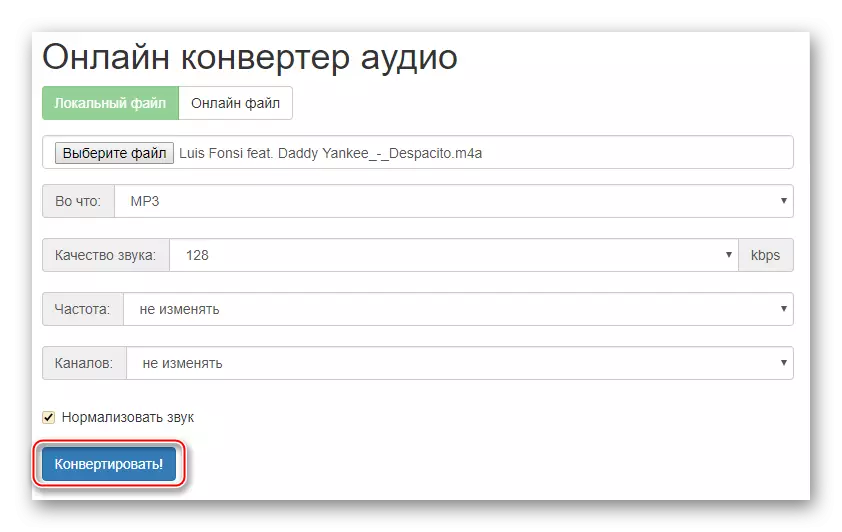
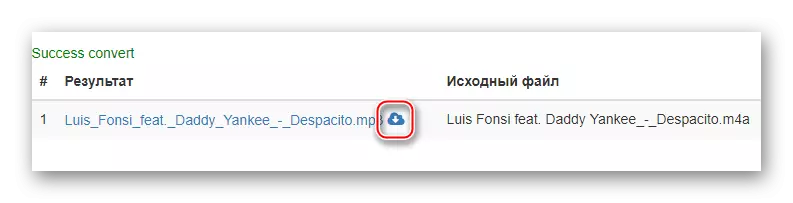
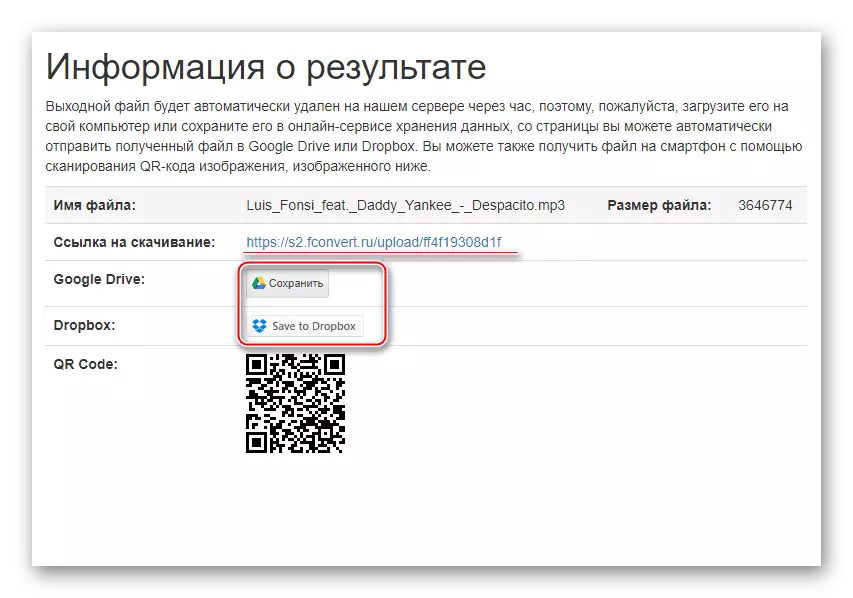
Метода 3: ОнлинеВидеоЦонвертер
Друга локација за претварање различитих докумената. Посебне разлике у функционалности и интерфејсу овог ресурса од оних дате су горе, бр.
Иди на веб локацију ОнлинеВидеоЦонвертертер
Да бисте претворили датотеке, урадите следеће:
- Идите на главну страницу сајта и кликните на блок "Претвори видео или аудио датотеку".
- Пребацићете на страницу на којој морате да учитате документ. Кликните на велико наранџасто дугме у средини да то урадите.
- У "Екплореру" пронађите жељени извор у М4А.
- На следећој страници биће вам понуђено да бисте изабрали формат. У падајућем менију изаберите "МП3".
- Кликом на "Напредна подешавања" натписе можете да конфигуришете квалитет готовог записа. Тамо можете пререзати видео, уклањање квачице са "Претвори: од почетка видеа" и "Претвори: до краја видеа". У близини се појављује поља у којима је време назначено.
- Кликните на "Старт".
- Да бисте сачували готов резултат, кликните на "Преузимање".
- Ако је конверзија неуспешно прошла, онда можете покушати да користите функцију "Претвори једном".
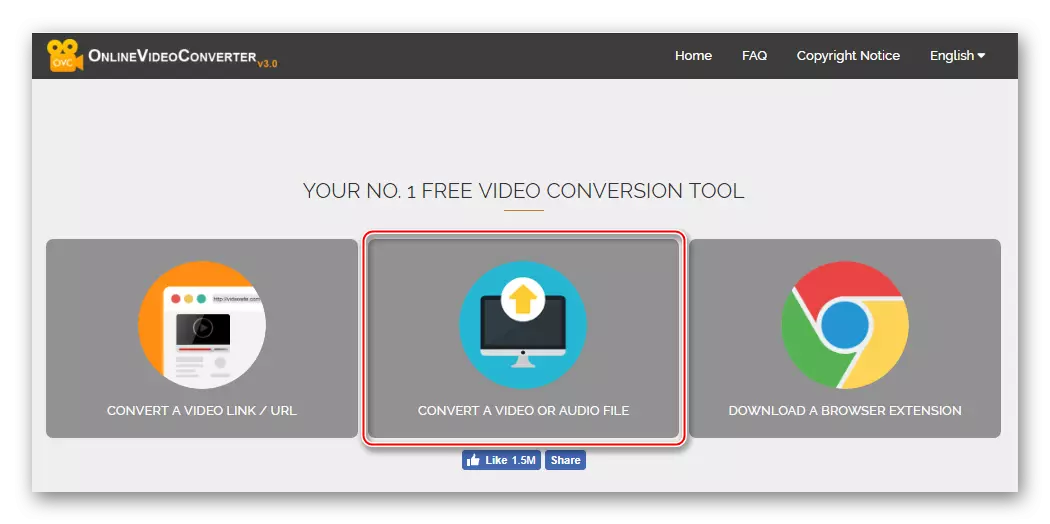
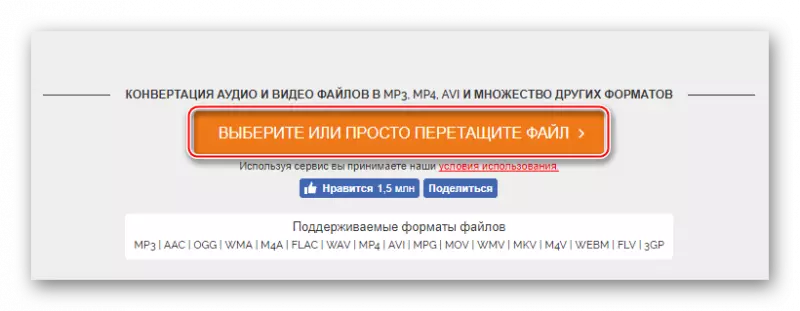
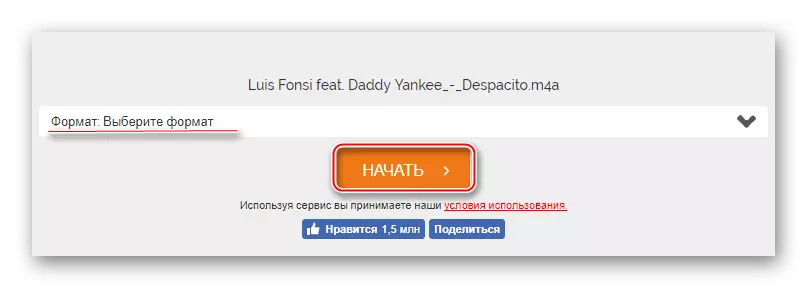
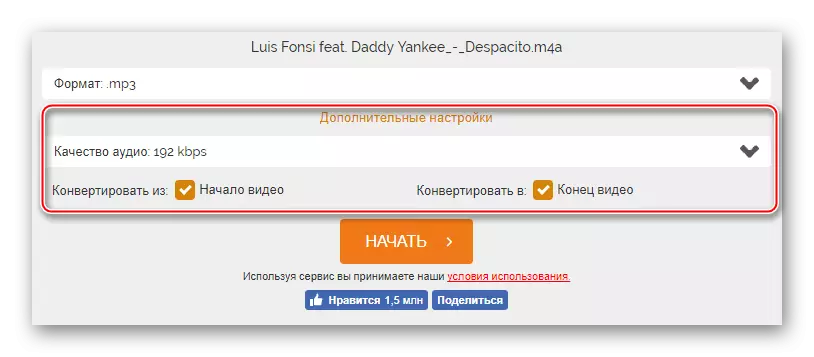
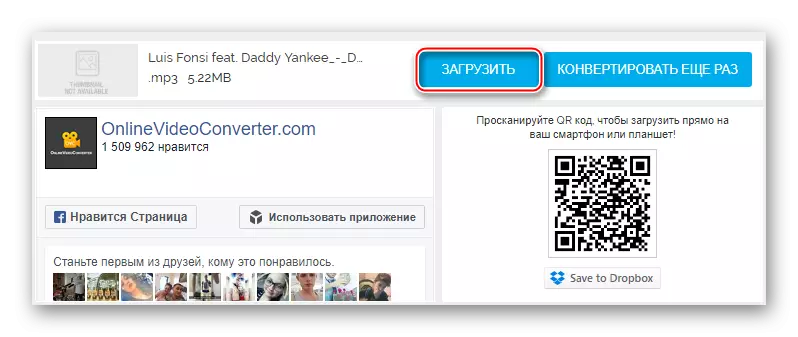
Прочитајте и: М4А Цонвертинг програми у МП3-у
Ове услуге су прилично једноставне у оптицају, али понекад могу пропасти. Ако их има, покушајте поново покренути страницу или онемогућити Адблоцк на веб локацији.
